开机桌面图标位置乱了怎么办 开机桌面图标位置变了解决方法
更新时间:2024-01-03 13:40:11作者:xinxin
对于电脑中一些常用的文件或者程序,我们都会选择将快捷方式图标存放在桌面上,同时也会对桌面上显示的图标进行合理的排序,可是每次在启动电脑进入系统之后,却都会遇到桌面图标位置变了的情况,对此开机桌面图标位置乱了怎么办呢?这里小编就来教大家开机桌面图标位置变了解决方法。
具体方法如下:
1、在键盘上按下“Win+R”组合键调出运行,或者在开始菜单找到“运行”,在运行中输入“regedit”打开“注册表编辑器”。
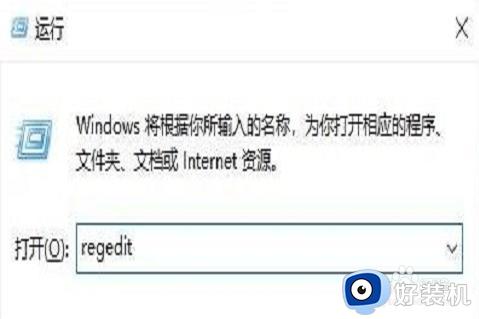
2、我们在注册表编辑器中依次展开至“HKEY_CURRENT_USERControl PanelDesktopWindowMetrics”。
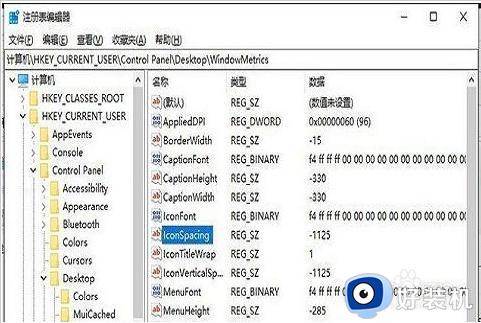
3、在注册表右侧窗口中,找到并双击打开“IconSpacing”的项,负数越大间隔就大,将数值数据修改为“-1200”。
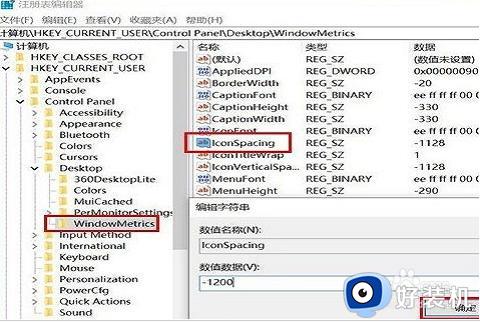
4、再找到并双击打开“IconVerticalSpacing”的项,负数越大间隔就大,将数值数据修改为“-1200”。
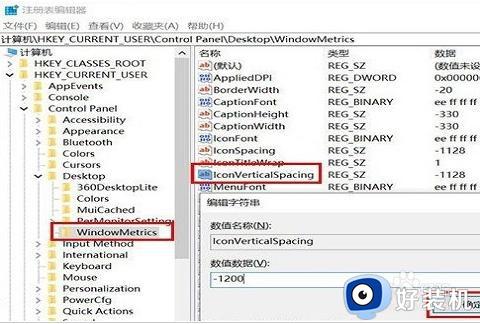
以上就是小编给大家讲解的开机桌面图标位置变了解决方法了,如果您也遇到此类问题,可以按照小编讲解的方法来解决,希望这些方法能帮助到大家。
开机桌面图标位置乱了怎么办 开机桌面图标位置变了解决方法相关教程
- 电脑重启后桌面图标顺序乱了怎么办 电脑桌面重启图标位置变了如何解决
- 电脑开机后桌面没有任何图标是怎么回事 电脑开机桌面上的图标没有了如何解决
- 电脑桌面图标怎么设置随自己放置 电脑桌面图标怎样随意拖动任何位置
- 桌面图标无法拖动为什么 电脑桌面的图标无法拖动如何解决
- 电脑桌面图标都没了怎么办 电脑桌面图标全没了怎么恢复
- 电脑桌面图标突然不见了怎么回事 找回电脑桌面图标的方法介绍
- 电脑上的图标怎么可以随意移动 电脑桌面图标怎么可以随意移动放置
- 怎样隐藏桌面图标 隐藏桌面图标的步骤
- 为什么电脑桌面图标都消失 电脑桌面图标都消失原因和解决方法
- 电脑开机后桌面文件都没有了怎么回事 电脑开机后桌面文件为什么都没有了
- 电脑无法播放mp4视频怎么办 电脑播放不了mp4格式视频如何解决
- 电脑文件如何彻底删除干净 电脑怎样彻底删除文件
- 电脑文件如何传到手机上面 怎么将电脑上的文件传到手机
- 电脑嗡嗡响声音很大怎么办 音箱电流声怎么消除嗡嗡声
- 电脑我的世界怎么下载?我的世界电脑版下载教程
- 电脑无法打开网页但是网络能用怎么回事 电脑有网但是打不开网页如何解决
电脑常见问题推荐
- 1 b660支持多少内存频率 b660主板支持内存频率多少
- 2 alt+tab不能直接切换怎么办 Alt+Tab不能正常切换窗口如何解决
- 3 vep格式用什么播放器 vep格式视频文件用什么软件打开
- 4 cad2022安装激活教程 cad2022如何安装并激活
- 5 电脑蓝屏无法正常启动怎么恢复?电脑蓝屏不能正常启动如何解决
- 6 nvidia geforce exerience出错怎么办 英伟达geforce experience错误代码如何解决
- 7 电脑为什么会自动安装一些垃圾软件 如何防止电脑自动安装流氓软件
- 8 creo3.0安装教程 creo3.0如何安装
- 9 cad左键选择不是矩形怎么办 CAD选择框不是矩形的解决方法
- 10 spooler服务自动关闭怎么办 Print Spooler服务总是自动停止如何处理
